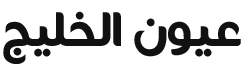كيفية تعطيل مشغل الكاميرا التلقائي على هاتفك

يقضي معظم الأفراد الكثير من الوقت على الهواتف المحمولة وخاصة الأطفال والمراهقين، ورغم أهمية وجود الكاميرا في الهواتف الذكية إلا أنها سلاح ذو حدين، فمن الممكن أن تقع فريسة أمام المحتالين بسببها، ففي بعض الأحيان يتمكن القراصنة من السيطرة على بيانات الهاتف وفتح الكاميرا دون أن تشعر، لذا خلال المقال التالي نستعرض لك خطوات بسيطة يمكنك اتباعها لوقف تفعيل الكاميرا الذاتي عند استخدام الهاتف.
خطوات تعطيل كاميرا الهواتف الذكية
سواء كنت تستخدم هواتف من نظام أندرويد أو IOS، نستعرض لك في السطور التالية حيل احترافية تمكنك من تعطيل الكاميرا بشكل يمنع أي محاولة لالتقاط الصور بشكل تلقائي دون أن تعلم، وعادة ينصح عند استخدام التطبيقات المختلفة خاصة التي تعتمد على التقاط الصور، بالتأكد من اختفاء علامة الكاميرا فور إغلاق التطبيق، كما يرجى الانتباه إلى أنه في حال قمت بإغلاق الكاميرا فإن هناك بعض التطبيقات التي لن تعمل معك بشكل تلقائي.
إيقاف الكاميرا عند استخدام هواتف أندرويد
اذهب الإعدادات Settings وابحث عن أيقونة التطبيقات Apps واضغط عليها.
اذهب إلى أيقونة الكاميرا واضغط عليها ومن ثم اضغط تعطيل –Disable
في حال لم تجد خيار تعطيل متواجد في القائمة قم بالضغط على ” Permissions”، وقم باستبدال الزر بجانب الكاميرا.
تعطيل الكاميرا للتطبيقات الفردية في أندرويد
عند تعطيل كاميرا أندرويد ستجد بعض الوظائف تتوقف تلقائيا، لذا لمنع حذوث هذا الأمر، يمكنك تحديد التطبيقات التي تريد منع الكاميرا من الوصول إليها، وذلك من خلال اتباع الآتي:
قم بالبحث عن التطبيقات من خلال الدخول إلى الإعدادات.
ثم في الخطوة التالية ابحث عن التطبيق الذي تريد تعطيل الكاميرا به.
اضغط على أيقونة Permissions ومن ثم قم بتبديل مفتاح الكاميرا للغلق.
تعطيل الكاميرا الأمامية لهواتف أندرويد
اذهب إلى الإعدادات وحدد أيقونة التطبيقات.
اضغط على الكاميرا.
اضغط على Disable، وفي حالة كان هذا الخيار غير متاح يمكنك الدخول لـ Permissions وغلق الكاميرا بشكل يدوي من نظام العمل للإيقاف.
تعطيل الكاميرا على هواتف Iphone
باستخدام خيار “Screen Time”، قم بتفعيله ومن ثم اضغط على متابعة.
اضغط على “This is My iPhone في حال أردت تفعيل الميزة على هاتفك.
ابحث عن أيقونة Share Across Devices واضغط عليها.
ثم انتقل إلى أيقونة إلغاء تنشيط الكاميرا.
الجدير بالذكر أنه في بعض الأحيان قد لا تمكنك تلك الطريقة من تعطيل الكاميرا بشكل فعال، لذا يمكنك اللجوء للطريقة التالية:
يمكنك الاستعانة بميزة التوقف الزمني Setting Up Downtime، من خلال الذهاب لتطبيق الإعدادات.
ثم حدد مدة استخدام الجهاز على سبيل المثال من 10 صباحا وحتى الـ6 مساءً.
اذهب إلى خيار العائلة وحدد الفرد الذي تريد تقييد استخدامه للكاميرا.
اختر Downtime، وادخل رمز الأمان في حال طلب منك.
يمكنكم متابعة آخر الأخبار عبر حساب سيدتي على تويتر